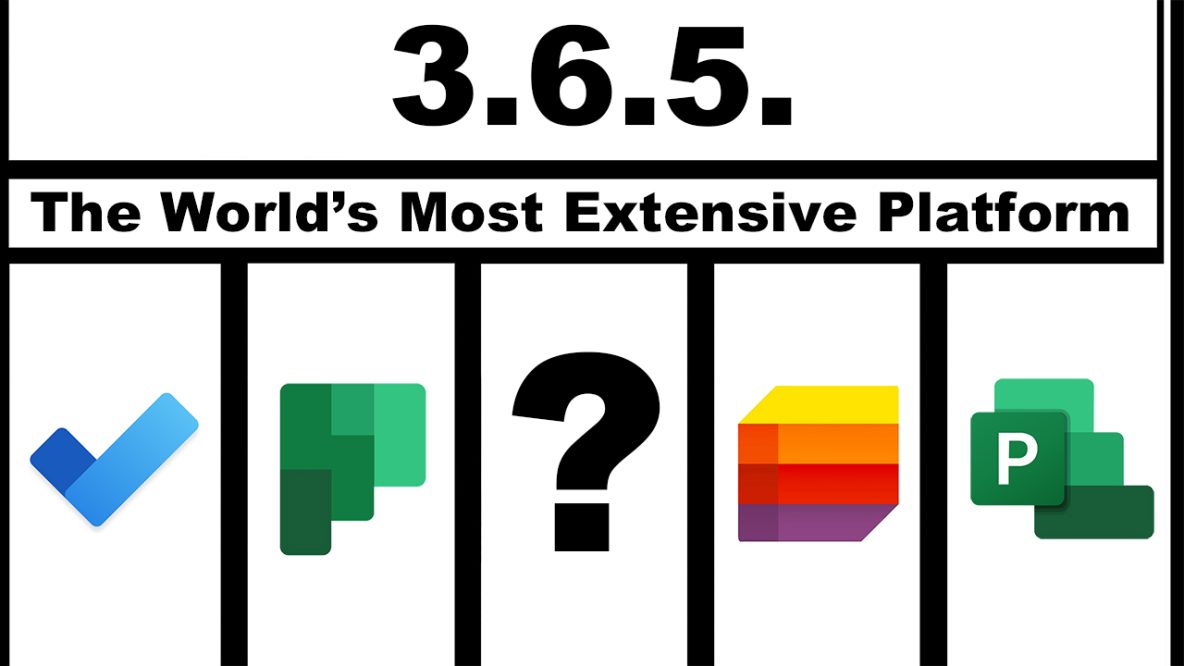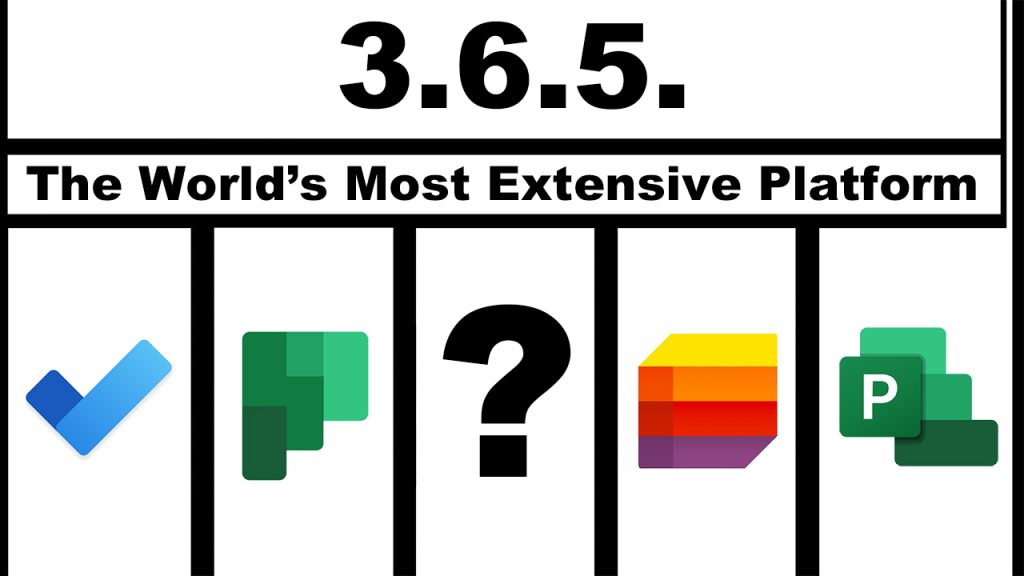Wanneer je de eerste stappen in het Microsoft 365 universum zet, kan de hoeveelheid apps nogal overweldigend zijn. Zonder begeleiding of voldoende ‘speeltijd’ kan dit gevoel na een tijdje nog steeds bestaan. Naast de grote diversiteit aan apps lijken sommige apps een overlap te vertonen waardoor het minder duidelijk is wanneer je welke app het beste in kunt zetten.
In het ‘taken’ spectrum zijn de volgende apps te vinden:
- To-Do
- Planner
- Lists
- Project
Daarbij kun je taken ook in Outlook kwijt (wel weer te raadplegen via To-Do), in OneNote(als Outlook taak of als afvink-item) EN kun je sinds een tijdje gebruik maken van o.a. gedeelde to-do lijstjes middels zg. Loop-componenten.
Dit maakt het er allemaal niet makkelijker op dus de vraag dient zich al snel aan wanneer je welke app gebruikt.
Om dit enigszins behapbaar en duidelijk in beeld te krijgen zal ik de verschillende apps globaal vergelijken en heel wat nuances en mogelijkheden in het verhaal achterwege laten*.
*Voel je, als meelezende Microsoft 365 kenner, de behoefte om een nuance aan te brengen dan zie ik dat natuurlijk met veel plezier in de comments tegemoet!
To-Do
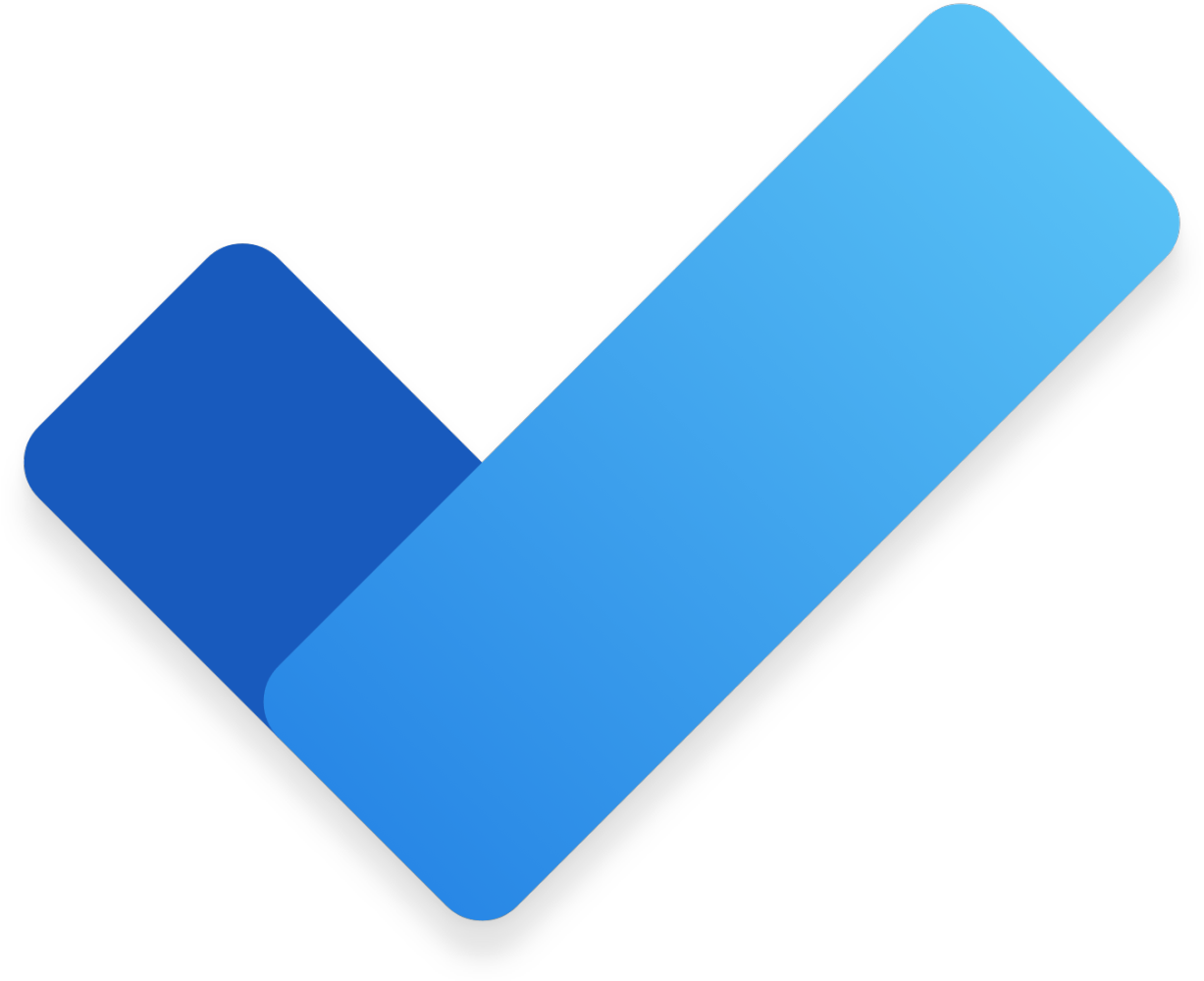
Deze app schittert in dagelijks gebruik als persoonlijke taken-app. Het bevat voldoende functionaliteiten om de nodige nuancering en planning aan een taak toe te kennen. Er zitten time-management features ingebakken waardoor je taken efficient weg kunt werken. Als kers op de taart kun je jouw Outlook en Planner taken ook vanuit deze app raadplegen. Mocht je toch de behoefte aan een gedeelde takenlijst hebben dan is dit in een handomdraai gebeurd.
TLDR: Met To-Do kun je jouw persoonlijke taken bijhouden en daarbij staan je wat aanvullende (samenwerkings)-opties ter beschikking.
Planner
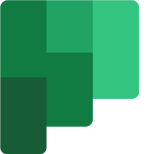
Voor kortlopende projecten is Planner je go-to app. Je kunt per plan meerdere kolommen (buckets) aanmaken welke je met taken vult. Deze taken kun je vervolgens gedetailleerd van informatie voorzien; toewijzen aan…, datum begin/eind, checklist, bijlagen, categorie etc. Ook heeft elke taak een eigen commentaar-veld waarin je met de andere taak-verantwoordelijken kunt communiceren over de betreffende taak.
De waarde van deze app kan niet overschat worden en het heeft mij in ieder geval HEEL wat tijd en ruis in de communicatie bespaard.
Een praktijkvoorbeeld:
Bij het opzetten van een SharePoint portaal werd ik overspoeld met mailtjes. Deze bevatten tekst, afbeeldingen en andere opmerkingen betreffende de pagina’s in aanbouw. Al snel was ik meer bezig met puzzelen welke informatie bij welke taak/pagina hoorde dan met het daadwerkelijk uitvoeren van de taak! Gelukkig stond mijn (zeer gewaardeerde) klant open voor het opzetten van een plan in Planner. Hierdoor werd het hele project een stuk minder complex voor alle betrokkenen. Elke pagina kreeg een eigen bucket (kolom) waarbinnen de taken werden geplaatst. Bijlagen en correcties werden allemaal BINNEN de betreffende taak geplaatst waardoor het meteen duidelijk was waar het over ging. Bijkomend voordeel was dat je goed kon zien welke taken wel/niet afgerond waren zodat de voortgang ook helder in beeld was.
TLDR; Planner is een fantastische app om samen, niet ál te complexe, kortlopende projecten op te pakken.
Lists
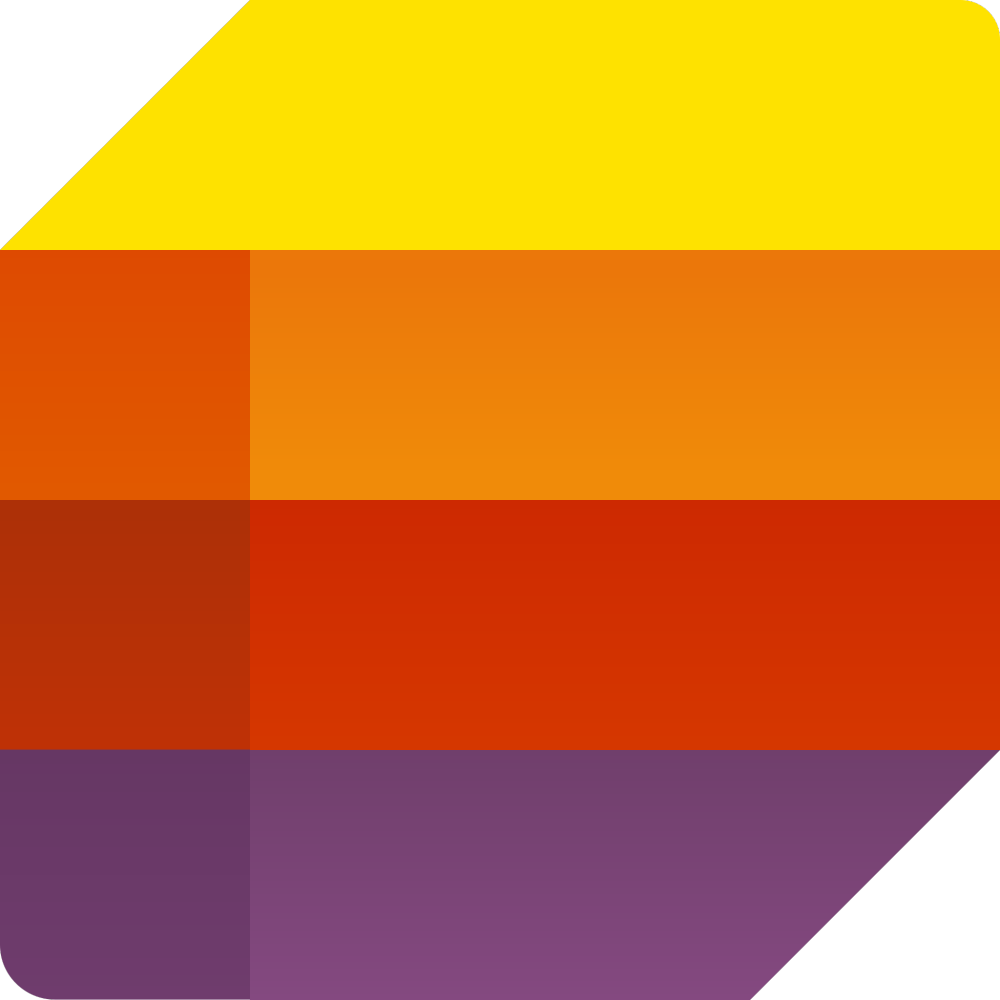
Doordat Lists de mogelijkheid heeft om eigen kolommen en automatiseringen toe te voegen is het, vergeleken met Planner, op sommige vlakken een meer capabele app om samen aan projecten te werken. Daarnaast hebben de kolommen mooie opties om de informatie visueel onderscheidend te maken. Hierdoor blijft de takenlijst overzichtelijk en is snel zichtbaar wat er relevant is. Een enorm handige feature is de mogelijkheid om een lijst als sjabloon op te slaan, een goed overdachte ‘project-lijst’ kan dus als raamwerk voor meerdere projecten gebruikt worden. In Lists kun je ook persoon-kolommen/velden toevoegen waardoor je bijv. taken aan anderen kunt toewijzen. Al met al een enorm goed alternatief voor Planner en in sommige gevallen zelfs beter.
TLDR; Met Lists kun je projectlijsten de velden geven die voor jou(w organisatie) belangrijk zijn en items aan personen toewijzen. De mogelijkheid om sjablonen voor de hele organisatie te maken is voor velen de reden om Lists op nummer 1 te zetten.
Project
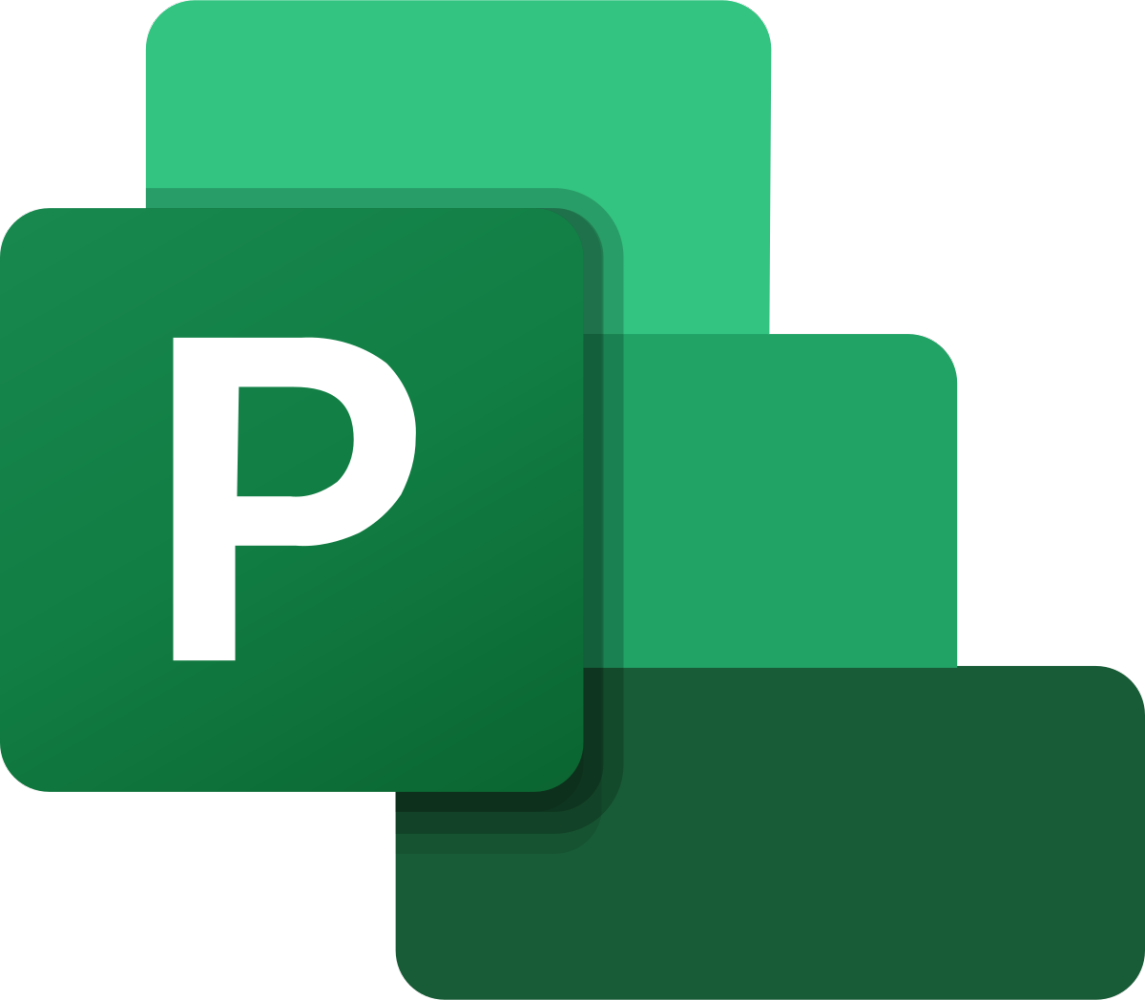
Dit zwaargewicht bestaat al sinds 1984 en heeft sinds een aantal jaar ook een online variant. Er zijn verschillende ‘instap-niveaus’/licenties om met dit pakket aan de slag te gaan maar zelfs de meest goedkope variant is gebouwd op de mogelijkheid om met afhankelijkheden te werken. Dus, pas wanneer X voltooid is kan Y starten waarna Z uitgevoerd mag worden. Het werken met deze overzichtelijke tijdlijnen werkt fantastisch wanneer je projecten hebt lopen die hier veel mee te maken hebben. De meer complete variant biedt je een gigantische set aan mogelijkheden waardoor je, na het invoeren van de nodige informatie, in één oogopslag kunt zien wat je kosten gaan zijn qua mensen, materialen en middelen.
TLDR; Project is een extreem uitgebreide app waarmee je bijv. de bouw van een hele woonwijk kunt plannen. Je kunt met de ‘uitgeklede’ versie starten wanneer je niet alle toeters en bellen nodig hebt.
Tot slot
Hopelijk heeft bovenstaande relaas een globale indruk gegeven welke sterke punten iedere app heeft. Natuurlijk is er nog veel meer over te schrijven en is er bijv. voor MS Project zelfs een meerdaagse training beschikbaar, dat geeft wel aan hoe enorm uitgebreid dit pakket is.
Zou je het leuk vinden om een gedetailleerd artikel over een van de bovenstaande apps te lezen of heb je andere vragen/opmerkingen? Laat het me weten in de comments of stuur me een berichtje!